YouTubeは、世界中で最も人気のある動画共有サイトの1つであり、2015年からは360度動画やVR動画も提供されています。これらの動画は、通常の動画よりも臨場感があり、視聴者がその場にいるような感覚を味わうことができます。しかし、一部のユーザーはYouTubeで360度動画が見れない問題に遭遇することがあります。ブラウザの問題、インターネット接続の不安定さ、デバイスの性能などが原因である可能性があります。このような場合、適切な対処法を知ることが重要です。以下では、YouTubeで360度動画を見る方法から、見られない場合の対処法までを詳しく説明していきます。
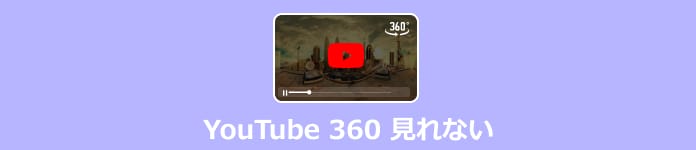
YouTubeでパソコンからVR動画を再生する方法は比較的簡単です。以下の手順でパソコンからYouTubeの360度・VR動画機能を活用して、臨場感あふれる体験を楽しむことができます。
まず、ウェブブラウザを開き、YouTubeのウェブサイトにアクセスします。次に、360度動画を見たいコンテンツを検索して選択します。動画を再生したら、画面右下に360度ビューアが表示されます。
このアイコンをクリックしたら、動画が360度視点に切り替わり、画面上でマウスを使って動画をドラッグすることで視点を変えることができます。また、キーボードの矢印キーを使用しても視点を操作できます。
1、ブラウザの互換性:古いバージョンのブラウザでは、360度・VR動画が正しく表示されないことがあります。ブラウザを最新版にアップデートする必要があります。
2、デバイスの制約:一部のデバイスやハードウェアは、360度・VR動画を正常に処理できない場合があります。特に古いコンピューターやモバイルデバイスでは、性能の不足が原因となることがあります。
3、インターネット接続の問題:安定したインターネット接続がない場合、360度・VR動画の読み込みが遅れるか途切れることがあります。
4、YouTubeの設定:一部の設定や拡張機能が360度・VR動画の再生を妨げることがあります。ブラウザの拡張機能やYouTubeの設定を確認し、不要なものを無効にする必要があります。
これまでの内容ではYouTubeで360度動画が再生できない・見れない原因に焦点を当てました。次に、これらの問題に対処する方法について解説していきます。360度動画の再生に関する問題に直面した場合、次の対処法を試してください。
YouTubeで360度動画が見れない場合、まずブラウザのアップデートを行うことが重要です。ブラウザのバージョンが古いと、360度動画を正常に再生できない場合があります。ブラウザを最新バージョンに更新することで、最新の機能やセキュリティ対策が適用され、360度動画を快適に視聴できる可能性が高まります。また、ブラウザのキャッシュやクッキーをクリアすることも効果的です。キャッシュやクッキーが過剰に蓄積されると、動画の再生に支障をきたす場合がありますので、定期的に削除することを心掛けましょう。
YouTubeが再生できない問題が発生する場合、ブラウザの互換性を確認することが重要です。一部のブラウザは360度動画の再生に対応していない場合があります。まず、YouTubeが推奨するブラウザを使用することをお勧めします。また、ブラウザの拡張機能やプラグインが360度動画の再生を妨げている場合がありますので、これらを一時的に無効にするか、削除してみてください。ブラウザの互換性を確認し、適切な設定を行うことで、360度動画を正常に視聴できる可能性が高まります。
YouTubeで360度・VR動画が見れない時、インターネット接続を確認してください。安定したWi-Fi接続を使用し、通信速度が適切であることも重要です。また、他のデバイスが大量の帯域幅を使用していないかを確認し、必要に応じて他のデバイスの接続を制限してみてください。
YouTubeで360度・VR動画が見れない場合、YouTubeの設定を確認することを忘れないでください。ブラウザやアプリの設定で360度動画の再生が無効になっていないかを確認し、必要に応じて有効にしてください。また、再生品質設定や再生機能の設定も確認し、適切に設定されているかを確認します。
デバイスの性能不足は原因である場合は、デバイスのスペックやメモリ使用量、ネットワークの帯域幅などを確認し、360度動画をスムーズに再生するために必要な要件を満たしているかを確認します。また必要に応じてデバイスの設定を調整してください。
質問 1: YouTubeでVRモードに切り替える方法は?
答え 1: まずYouTubeアプリまたはウェブブラウザを開き、360度動画を見つけます。動画再生中に、画面右下の設定アイコンをタップまたはクリックします。そしてメニューから「VRモード」オプションを選択します。画面がVRモードに切り替わり、ヘッドセットを使用して360度動画を視聴できます。
質問 2: iPhoneでVRを許可するにはどうすればいいですか?
答え 2: iPhoneでVRを許可するには、以下の手順を実行します。まずiPhoneの「設定」アプリを開きます。「プライバシー」を選択して、「カメラ」をタップします。「カメラへのアクセス許可」の下にあるアプリ一覧から「Safari」または「YouTube」を選択します。選択したアプリの横にあるスイッチをオンにします。これで、VRを使用するためのカメラへのアクセスが許可されます。
質問 3: スマホの動画をVRゴーグルでどう見ますか?
答え 3: スマートフォンにVR対応の動画プレーヤーアプリをダウンロードします。一般的なアプリには「Google Cardboard」「YouTube VR」「Samsung VR」「Oculus Video」などがあります。VRゴーグルを装着し、スマートフォンをゴーグルのスロットに挿入します。アプリを起動し、VRモードに切り替えます。スマートフォンの画面をゴーグルのレンズから覗き、動画を再生します。ゴーグルのヘッドストラップや調整機能を使用して、快適な視聴体験を楽しみます。
質問 4: 360度YouTube動画を保存するにはどうしたらいいですか?
答え 4: 360度のYouTube動画を保存するには、サードパーティの動画ダウンローダーやオンライン動画ダウンロードサービスを利用します。一部のダウンロードソフトやサービスは、360度の動画にも対応しています。URLを入力してダウンロードするか、ソフトをインストールして動画を保存します。
質問 5: YouTubeでVRが見れないのはなぜですか?
答え 5: YouTubeでVRが見れない場合、デバイスやブラウザの対応性やインターネット接続の安定性、YouTubeの設定、またはブラウザの拡張機能などが原因として考えられます。最新のブラウザやYouTubeアプリを使用し、設定を確認してみてください。
この記事では、YouTubeで360度・VR動画を楽しむ方法や、見れない時の対処法をご紹介しました。また、動画を保存したり、変換したりしたい場合は、AnyMP4 動画変換 究極ソフトが役立ちます。このソフトを使えば、360度動画を自由に楽しむことができます。ぜひ試してみてください。
推薦文章

MacでYouTubeが見れない原因を分析して、その時の解決策を紹介します

YouTubeで音が出ない解決策を一挙紹介|スマホ/パソコン向け

ここで、VR動画を2Dに再生できるソフトをご紹介いたします

ISOをMP4に変換できるフリーソフトとサイトを解説いたします